Photoshop'ta kirpikler nasıl kullanılır?
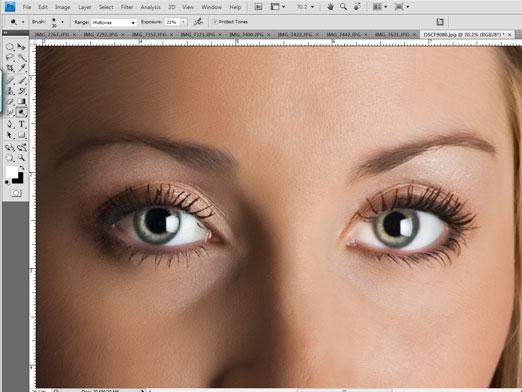
Adobe Photoshop sağlaren geniş imkanlar, yalnızca görüntü kalitesini artırmakla kalmayıp aynı zamanda resimlerde çekilen insanların görünümünü de ayarlamak için kullanılıyor. Saçınızı değiştirin, makyaj uygulayın, beğeninize göre bir desen seçin ve fotoğrafta tanımıyorsunuz.
Birçok kadın, doğanıncömertçe kabarık, uzun kirpiklerle donatarak, "ruhun aynası" nın güzellik ve ifade kabiliyetini vurguladı - göz. Photoshop'ta kirpiklerin nasıl yapılacağını bilmeniz yeterlidir ve bu konuda yaşadığınız tüm acılar geçmişte kalacaktır.
Gözlerinizin, parlak dergilerin örtülerindeki modeller gibi kirpiklerin çerçevelenmesini istiyorsanız, bunları aşağıda oluşturup düzeltmek için algoritmalarından birini kullanın.
Hazır fırçaları kullanarak kirpikleri Photoshop'ta hazırlayın
- En kolay ve en kolay yol, hazır fırçalar yardımıyla kirpik çekmektir. Buradan indirebilirsiniz. Adobe Photoshop'a fırça yüklemek için talimatları burada bulabilirsiniz.
- Resmi açın - Menü Dosyası / Aç / Dosya / Aç.
- Rahat çalışmak için arttırın (Ölçek).
- Çekeceğiniz kirpiklerin rengi, doğal kullanılması daha iyi. Bunu yapmak için Damlalık aracını seçin ve fotoğrafı kirpik renklerinin en doymuş olduğu yerde tıklatın.
- Yeni bir katman oluşturun - Katman (Yeni) Katman (Katman).
- Araç çubuğunda Fırça'yı seçin, fırça paletini açın ve uygun fırça seçin.
- Fırçayı göze uygulayın ve fırçanın boyutunu deneysel olarak seçin.
- Sonra, fırça şeklini göz şeklinize göre ayarlamanız gerekir - Düzenle (Dönüştür) Çözgü (Çözgü).
- Kılavuzları hafifçe çekerek, kirpikleri göz kapağına yerleştirin. Çok uzunsa, uçlarını hafifçe aşağıya doğru hareket ettirin.
- İkinci gözle de aynı şeyi yapın.
- Resmi normal boyuta getirin ve sonucu değerlendirin.
- Gerçek zamanlı kirpikler çok ağırsa, katmanın opaklığını - Opaklık (Opaklık) azaltabilirsiniz.
Photoshop'ta kirpik yapma yöntemi: Smudge Tool aracı (Parmak)
- Görüntüyü açın ve yakınlaştırın.
- Yeni bir katman ekleyin.
- Göz farı tarafından kirpik rengi seçin.
- Üst göz kapağının üzerine bir yay çizmek için sert bir fırça kullanın. Kirpik yoğunluğu fırçanın kalınlığına bağlıdır.
- Leke Aracını seçin. Çapını ayarlayın (2 ila 5 piksel).
- Gözün iç köşesinden başlayıp, küçük vuruşlar ve uzun vuruşlarla kirpiklerin şeklini tanımlayarak, çekilen arkı yukarı doğru yayın.
- Katmanı hareket ettirerek bitmiş kirpiklerin yerlerini düzeltin.
- Kirpiklerin doğal görünmesi için,katmanın doyumu. Renk doygunluğunu azaltmak için katmanın saydamlığını değiştirin. Alternatif olarak, kirpik renklerinin doyumunu artırmak için Kopyalama (LayerNew katmanı kopyalama) yoluyla LayerNewLayer yinelenen bir katman oluşturun.
- Alt gözkapağı ile tekrarlayın.
- Görüntüyü azaltın. Sonuç sizi tatmin ediyorsa, ikinci göz üzerinde çalışmaya başlayabilirsiniz.
Elbette, Adobe Photoshop'da kirpiklerBir kalem yardımı ile çizin, böylece bir fırça ile kontur çizebilirsiniz. Fakat bu iş daha zahmetlidir ve daha fazla doğruluk gerektirir. Bu nedenle, öncelikle, önerilen yöntemleri anlayın. Çoğu durumda, sonuç çok etkileyicidir.
Ve unutmayın, Photoshop'ta her zaman geri alabilirsinizsüreçte bir şey varsa (Geçmiş menüsündeki (Tarih) ya da düzenleme (DÜZENLEME)) eylem başarısız oldu. Programın bütün bir cephaneliğe sahip olduğu araçları denemekten korkmayın. Ve, bir süre sonra, yaratıcı başarılarınızı zaten arkadaşlarınızla paylaşabilirsiniz.









